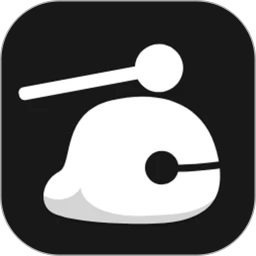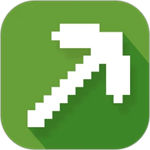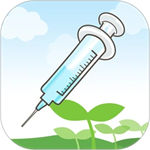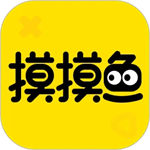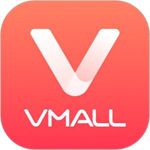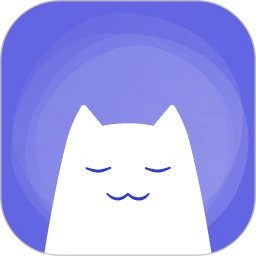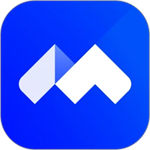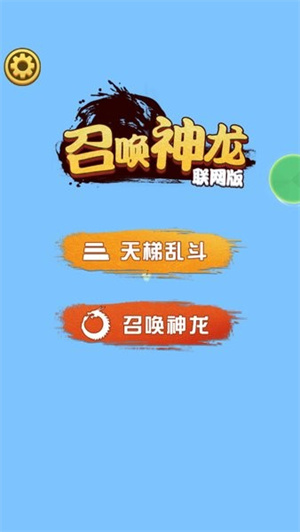腾讯会议是一款以云会议功能为核心的办公云产品,多种内容的全新上线,简约干净的软件布局,为用户轻松实现优质的使用体验。在腾讯会议这款软件中,以多终端的优质适配和优化,全新升级的新功能,为用户实现多元化的在线办公模式。在腾讯会议这款软件中,以中小企业为核心,办公用户的海量在线创建共享会议,多人稳定高清的视频质量传输,安全的加密功能的保障,为用户实现优质的协作在线办公环境。在腾讯会议这款软件中,用户可以共享自己的屏幕,实现在线会议汇报的优质效果。接下来,小编为大家介绍腾讯会议共享屏幕怎么用?感兴趣的用户可以看看!
腾讯会议共享屏幕操作步骤
点击【共享屏幕】按钮,进入“选择共享内容”界面。点击【高级】按钮,选择并双击【部分屏幕区域】或单击选中【部分屏幕区域】后,点击确认共享即可开始选择共享区域。
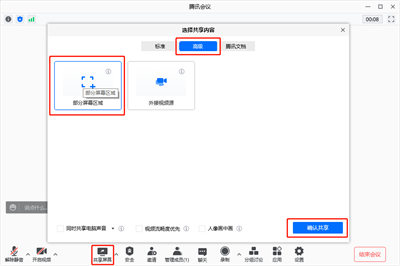
选中共享区域后,会出现【取消】和【开始共享】按钮,点击【开始共享】按钮即可开启所选区域的屏幕共享,点击【取消】按钮即可退出共享
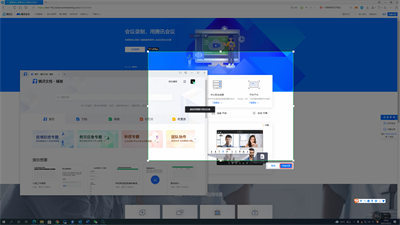
以上,就是小编为大家带来的腾讯会议共享屏幕怎么用?